Ubuntu 常用命令之 more 命令用法介绍
2023-12-18 20:29:25
more是一个基于vi文本编辑器的文本查看器,它允许你在终端中查看(但不编辑)文本文件。more命令在显示完一页内容后会暂停,等待用户按键后再显示下一页。
more命令的参数或选择包括
-d:提示“Press space to continue, ‘q’ to quit”,并在尝试滚动超过文件内容时显示错误消息。-l:忽略换页符。-f:使滚动按照实际行数而不是屏幕行数进行。-p:通过清除窗口而不是滚动窗口来显示文件。-c:通过从屏幕顶部清除而不是滚动窗口来显示文件。-s:将连续的多个空行压缩为一个空行。-u:禁止下划线。+num:从第num行开始显示。-num:指定屏幕大小为num行。+/pattern:在每个文件中搜索pattern并从该处开始显示。
more命令的常用用法
- 👇查看文件内容:
more filename。这将显示文件的内容,一页一页地显示。

- 👇从指定行开始查看文件:
more +10 filename。这将从文件的第10行开始显示。
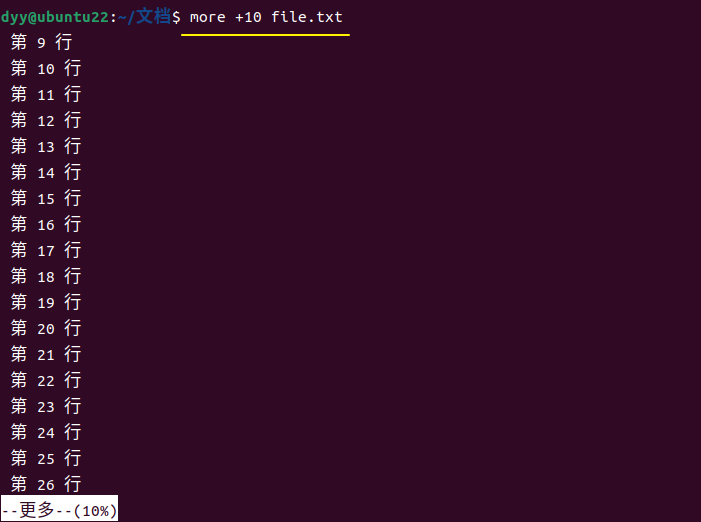
- 👇搜索字符串:
more +/"string" filename。这将在文件中搜索指定的字符串,并从第一个匹配的地方开始显示。
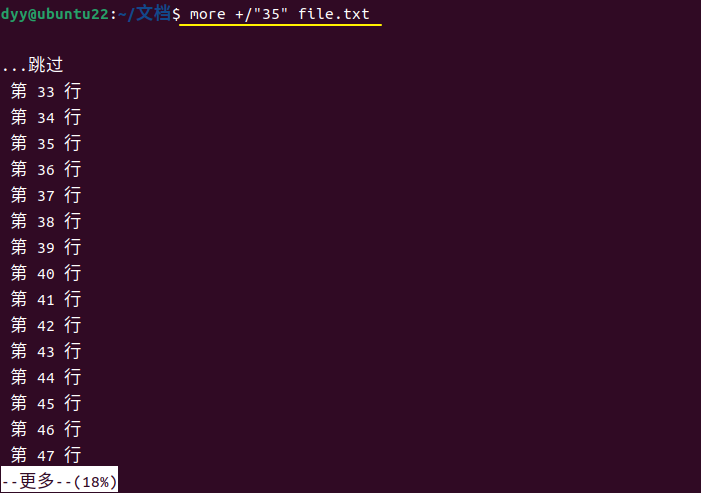
- 👇查看多个文件:
more file1 file2。这将依次显示多个文件的内容。
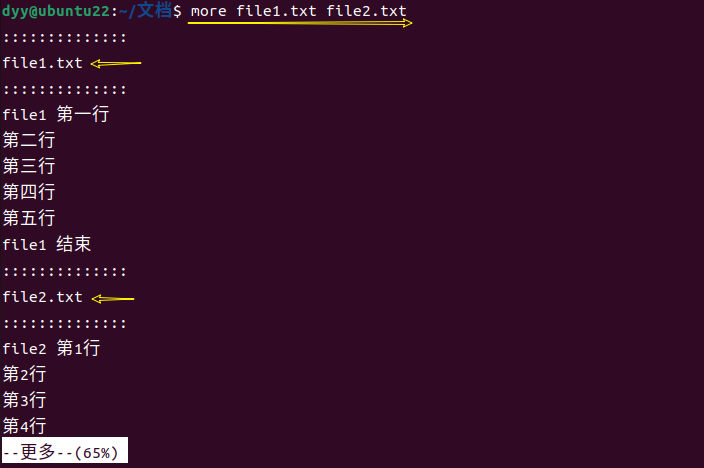
- 👇查看文件内容并忽略多个空行:
more -s filename。这将显示文件的内容,但将连续的多个空行压缩为一个空行。
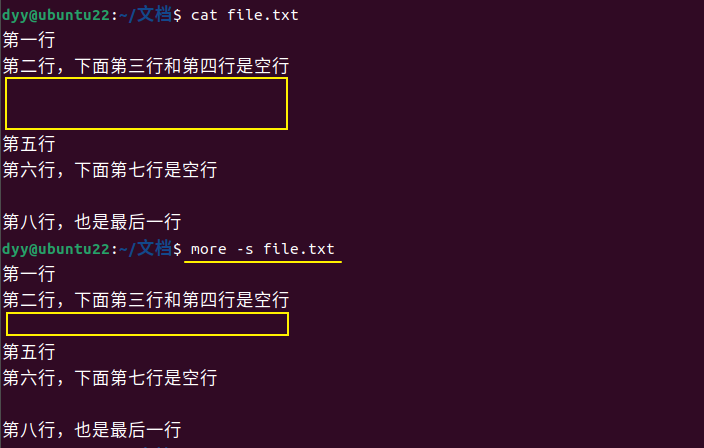
- 👇查看文件内容并指定屏幕大小:
more -3 filename。这将显示文件的内容,每页显示 3 行。
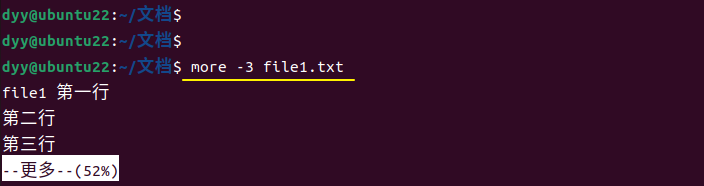
文章来源:https://blog.csdn.net/weixin_42148809/article/details/135070246
本文来自互联网用户投稿,该文观点仅代表作者本人,不代表本站立场。本站仅提供信息存储空间服务,不拥有所有权,不承担相关法律责任。 如若内容造成侵权/违法违规/事实不符,请联系我的编程经验分享网邮箱:veading@qq.com进行投诉反馈,一经查实,立即删除!
本文来自互联网用户投稿,该文观点仅代表作者本人,不代表本站立场。本站仅提供信息存储空间服务,不拥有所有权,不承担相关法律责任。 如若内容造成侵权/违法违规/事实不符,请联系我的编程经验分享网邮箱:veading@qq.com进行投诉反馈,一经查实,立即删除!